この記事では、Microsoft Flight Simulator(略してMSFS)の推奨スペックとおすすめPCを紹介しています。
推奨スペックを満たすPCやその選び方、さらにはおすすめのグラフィック設定まで丁寧に解説していますよ。
ぜひ最後までご覧ください。
MSFSの推奨スペックをチェック
まずは公式に発表されている、MSFSの推奨スペックについて確認しましょう。
推奨スペック表
公式の推奨スペックなどを元に、具体的なパーツ名を記載してみました。
| 必要スペック(最低限) | 推奨スペック | 理想スペック | |
|---|---|---|---|
| OS | Windows 11 64bit(Windows 10でもOK) | ||
| ストレージ | 150GB以上の空き容量 | SSD 150GB | |
| CPU | ・Intel Core i5-4460 ・AMD Ryzen3 1200 | ・Intel Core i5-8400 ・AMD Ryzen5 1500X | ・Intel Core i7-9800X ・AMD Ryzen7 Pro 2700X |
| メモリ | 8GB | 16GB | 32GB |
| グラボ | ・GeForce GTX770 ・Radeon RX570 | ・GeForce GTX970 ・Radeon RX590 | ・GeForce RTX2080 ・Radeon Ⅶ ・RTX 4060 Ti |

ただ、公式推奨スペックでは画質を下げないと30fpsも安定しません。
快適に遊びたい方は公式推奨スペックよりも高い、理想スペックのゲーミングPCを選択すると安心です。
ここからは、最低スペック・推奨スペック・理想スペックについて具体的なPCパーツも含めて見ていきます。
最低スペック(最低動作環境)
| CPU | ・Intel Core i5-4460 ・AMD Ryzen3 1200 |
|---|---|
| メモリ | 8GB |
| GPU | ・GeForce GTX770 ・Radeon RX570 |
ゲームの起動が保証されている程度のスペックですので、プレイ中は最低画質にしてもカクカクになってしまいます。
画質はどうでもいいから、なるべくMSFSを安いPCでプレイしたい、という方にはおすすめのスペックとなってイアmす。
推奨スペック(推奨動作環境)
| CPU | ・Intel Core i5-8400 ・AMD Ryzen5 1500X |
|---|---|
| メモリ | 16GB |
| GPU | ・GeForce GTX970 ・Radeon RX590 |
MSFS公式の推奨スペックとなります。
公式の推奨スペックだから、これくらいあれば高画質で快適にプレイできると思いがちですが、画質を中間にしても30fpsが安定に出ません。



公式の推奨スペックは、画質をかなり低めに設定した前提となっているので注意。
特に都心上空など、建物が多い場所を低空飛行させると20fpsもでないことが多いです。
理想スペック
最後に、公式では発表されていませんが、4Kなどの高画質でも60fpsくらいを出せる超快適なスペックを紹介します。
| CPU | ・Intel Core i7-9800X ・AMD Ryzen7 Pro 2700X |
|---|---|
| メモリ | 16GB(32GB) |
| GPU | ・GeForce RTX2080 ・Radeon Ⅶ ・RTX 4060 Ti |
大体こんな感じでしょうか。
4Kでグラフィックをウルトラに設定して遊ぶ場合は、特にGPUへ負荷がかかります。
そのため、GPUは「RTX 4060 Ti」などの高性能なものにするのがおすすめです。
メモリは16GBは必須で、欲を言えば32GBあれば安心でしょう。
アドオンをたくさん入れる予定の方や、フライトシミュレーターの裏で何か作業をしたり、ゲームの読み込み速度を早くしたい方は32GBを購入するようにしましょう。
余談:VRの推奨スペックは?
パソコンでプレイする時のスペックはわかったと思うのですが、より負荷の高いVRでプレイする場合はどれくらいのスペックが必要なのでしょうか?
| CPU | Core i9-9900K |
|---|---|
| メモリ | 16GB |
| GPU | GeForce RTX 2080 Ti |
大体こんなところでしょうか。
フルHDで最高画質にした場合に60fpsより少し低いくらいのフレームレートになります。



VRプレイの場合、fpsが下がってしまうと酔う原因になってしまうため、ある程度画質は下げましょう。
VRでプレイする場合は、4Kなどの超高画質で60fpsを出すことは相当不可能に近いです。
もしそのような環境でプレイしたい方は、RTX 4080などの最新グラボを購入してください。
初めてVRを買う方は、有名なMeta Quest 2が安定しておすすめです。
MSFSだけでなく、他のゲームでも遊べますよ。
おすすめゲーミングPC10選
さて、ここからはおすすめゲーミングPCを紹介します。
各モデルで遊べる環境や出力できる最大fpsの数値が異なるため、自分の予算と相談しながら自分に合ったゲーミングPCを探してくださいね。
- 信頼できるメーカーであること
- ゲームの推奨スペックを超えていて、長期で使えること
- 各モデル帯の中でコスパの高いモデルであること
どれくらいのグラフィックを求めるかによって、場合分けして紹介していますよ。
| こんな人におすすめ | 解像度 | グラフィック設定 | ジャンプリンク |
|---|---|---|---|
| 画質はあまり気にしないでなるべくコスパの良いパソコンを探している | フルHD | ローエンド (低画質) | おすすめPCを見てみる |
| 画質にはこだわりたいけど、持っているディスプレイが4Kに対応していない | フルHD | ハイエンド (高画質) | おすすめPCを見てみる |
| 4Kディスプレイを持っているが、なるべく安いパソコンを探している | 4K | ミディアム (中画質) | おすすめPCを見てみる |
| 4Kディスプレイを持っており、最高画質で快適にプレイしたい | 4K | ウルトラ (最高画質) | おすすめPCを見てみる |
1. フルHD・ローエンド(低画質)でプレイ
まずは、フルHDでローエンド(低画質)でプレイしたい方におすすめするPCです。
画質は気にしないので、MSFSをプレイできる安いパソコンを探している方にはピッタリですよ。
| こんな人におすすめ | 解像度 | グラフィック設定 |
|---|---|---|
| 画質はあまり気にしないでなるべくコスパの良いパソコンを探している | フルHD | ローエンド(低画質) |



価格の相場は5万円〜10万円!
NEWLEAGUE ゲーミングベースパソコン
まずおすすめなのが、「NEWLEAGUE ゲーミングベースパソコン」です。
こちらの商品には、Ryzen 3 4100・GTX1650が搭載されています。
どちらも2022年以降に発売されたもので比較的新しいものとなっています。
さらに、色が白色でデザインも良いですね。
これでお値段がなんと9万円弱と、かなりコスパの良いゲーミングPCですので、初心者の方にもおすすめできる商品となっています。
PASOUL 煌 Ver.R GBKR-960-i5 ゲーミングPC
続いて、「PASOUL 煌 Ver.R GBKR-960-i5 ゲーミングPC」です。
こちらの商品の価格は5万円を切っていますが、MSFSを動かせるギリギリのスペックなので、画質はどうでもいいから本当に安いパソコンでプレイしたい方にはおすすめです。
一応MSFSの最低スペックには届いているので、問題なくプレイできます。
2. フルHD・ハイエンド(高画質)でプレイ
次は、フルHDでハイエンド(高画質)でプレイしたい方におすすめするPCです。
画質は落としたくないけど、4Kまではいらないやという方にピッタリですよ。
| こんな人におすすめ | 解像度 | グラフィック設定 |
|---|---|---|
| 画質にはこだわりたいけど、持っているディスプレイが4Kに対応していない | フルHD | ハイエンド (高画質) |



価格の相場は10万円〜13万円!
GALLERIA ガレリア ゲーミングPC RM5R-G50
まずおすすめなのが、ゲーミングPCの大手「ガレリア」が販売している、「GALLERIA ガレリア ゲーミングPC RM5R-G50」です。
こちらのお値段は10万円ほどと、お手頃価格ながら、Ryzen 5 4500・GTX1650・16GBメモリを搭載しています。
4Kではプレイしないけど、フルHDの中くらいの画質でプレイしたい方にはピッタリの商品です。
Dell Precision 3630 ゲーミングPC


続いては、Dellの「Precision 3630 ゲーミングPC」です。
こちらの商品の価格も10万円を切っているのにも関わらず、Core i7 8700とGTX1080を搭載しています。
フルHDの高画質でも30fpsは出るくらいの性能を持っているので、安いPCを探している方にはピッタリです。
TOPGRO ミニ ゲーミングPC
最後は「TOPGRO ミニ ゲーミングPC」です。
お値段は14万円ほどで、Core i9-9880H・GTX 1650が搭載されています。
しかも、メモリが32GBなので同時作業も快適にできますし、パソコン本体のデザインが美しいのもおすすめポイントの一つです。
3. 4K・ミディアム(中画質)でプレイ
次は、4Kでミディアム(中画質)でプレイしたい方におすすめするPCです。
個人的には、MSFSを快適にプレイしつつ、ある程度安いPCを探している方にはぴったりの組み合わせです。
| こんな人におすすめ | 解像度 | グラフィック設定 |
|---|---|---|
| 4Kディスプレイを持っているが、なるべく安いパソコンを探している | 4K | ミディアム (中画質) |



価格の相場は13万円〜16万円!
ASUS ゲーミングデスクトップPC ROG Strix G10DK
まずおすすめなのが、ASUSのゲーミングPC「ROG Strix G10DK」です。
こちらの商品は、RTX 2060 SUPERとRyzen 7 5800Xが搭載されているミディアムスペックのゲーミングPCです。
価格が15万円ほどと、これからゲームを始める人にはちょうどいい価格帯ですし、他のゲームもカクつくことなく快適にプレイできると思います。
iiyama ゲーミングデスクトップパソコン LEVEL INFINITY


続いては、iiyamaのゲーミングデスクトップパソコン「LEVEL INFINITY」です。
こちらは価格が15万円を切っており、Ryzen 7 5700XとRTX 3060が搭載されているミドルスペックのゲーミングPCとなっています。
これからゲーミングPCでゲームを始める方にはちょうどいい性能です。
GALLERIA RM5R-R46
最後は、ゲーミングPCの大手「ガレリア」が販売している「GALLERIA RM5R-R46」です。
こちらの商品は13万円前後と結構安いのにも関わらず、Ryzen 5 4500とRTX4060を搭載しているので、かなりコスパが良いです。
16GBメモリーも十分なのですが、デフォルトでSSDが500GBなのでたくさんゲームをインストールする方は、SSDやHDDを追加購入するのもありです。



特にRTX4060が搭載されているゲーミングPCで13万円前後はかなり安いですよ。
4. 4K・ウルトラ(最高画質)でプレイ
最後は、4Kでウルトラ(最高画質)でプレイしたい方におすすめするPCです。
とにかくMSFSを最高画質で存分に楽しみたい方にピッタリですよ。
| こんな人におすすめ | 解像度 | グラフィック設定 |
|---|---|---|
| 4Kディスプレイを持っており、最高画質で快適にプレイしたい | 4K | ウルトラ (最高画質) |



価格の相場は20万円〜30万円!
GALLERIA ガレリア ゲーミングPC XA7R-R46
まずおすすめなのが、ゲーミングPCの大手「ガレリア」が販売している「GALLERIA ガレリア ゲーミングPC XA7R-R46」です。
こちらのPCには、Ryzen 7 5700XとRTX4060Tiが搭載されており、さらに1TBのSSD付きです。
こんなハイスペックにも関わらず、お値段は20万円を切っており、かなりコスパの良いパソコンとなっています。
mouse ゲーミングPC デスクトップ G-Tune DG
最後におすすめするのが、大手のmouseが販売している「ゲーミングPC デスクトップ G-Tune DG」です。
こちらの商品は30万円弱と高めなのですが、i7-13700F・RTX4070・32GBメモリが搭載されており、かなりハイスペックなゲーミングPCとなっています。
さらにデフォルトで1TBのSSDが搭載されていることもおすすめできるポイントです。
また、販売している会社が有名なmouseなので、サポートも充実しており、パソコンについての問い合わせや修理なども安心して依頼できます。
よくある質問
MSFSをプレイするためのゲーミングPC選びでよくある質問をまとめました。
- ストレージはどれくらい必要?
-
MSFSはゲーム本編だけでも100GBを超えるストレージが必要になるので、SSD500GBは必須となります。
他のゲームも色々インストールしたいなら、1TBのSSDがあれば安心でしょう。
- メモリはどれくらい必要?
-
基本的にはメモリは16GBのものを選んでもらえれば問題ありません。
ただ、フライト中に裏で何か作業したりなどする予定のある方は、32GBあると安心です。
- VRAM容量はどれくらい必要?
-
MSFSはVRAMをたくさん使用するため、8GBが推奨となっています。
4K際高画質でプレイする場合は12GB欲しいところですが、8GBでも大丈夫です。
- OSはどれがおすすめ?
-
Windows 10や11がありますが、基本的にはどれでも問題ありません。
また、proでもhomeでもどちらでも大丈夫です。
- 中古のPCでも大丈夫?
-
中古PCを購入する場合は注意が必要です。
パソコンの知識があまりない方は、動作確認が適切に行われていないものもあるため、フリマアプリ(メルカリやヤフオク)で購入するのは控えた方がいいです。
一方で、Amazonなどで「整備済み品」や「動作確認済み」などと書かれた商品については基本的には問題ありませんが、パソコンが壊れた時などのサポートが受けられないということに注意しましょう。
グラフィック設定について
MSFSには解像度の他に、4つの画質モードがあります。
- ULTRA(最高画質)
- HIGH-END(高画質)
- MEDIUM(中画質)
- LOW-END(低画質)
画質は、全般オプションの「グラフィック」から簡単に変更できます。
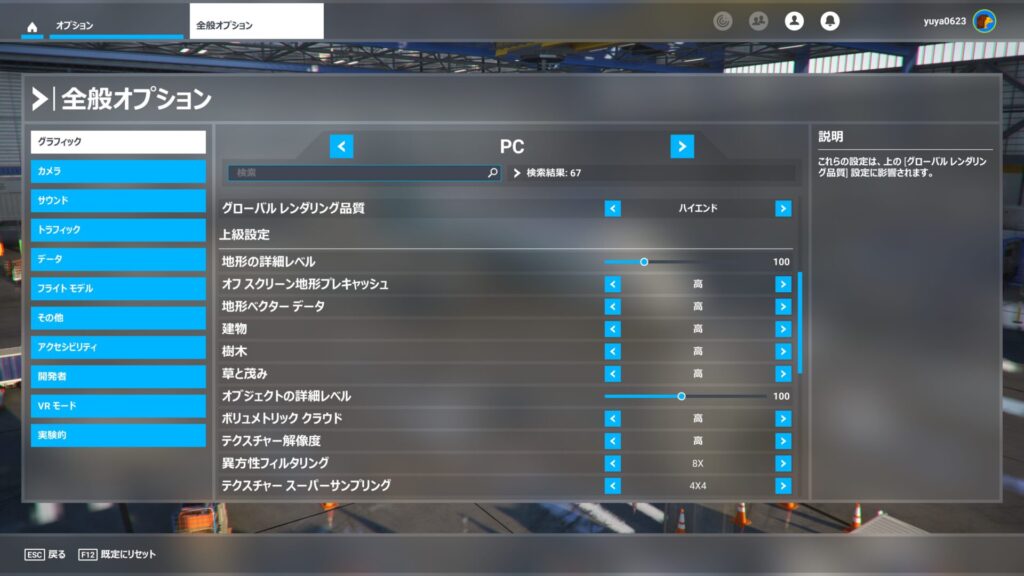
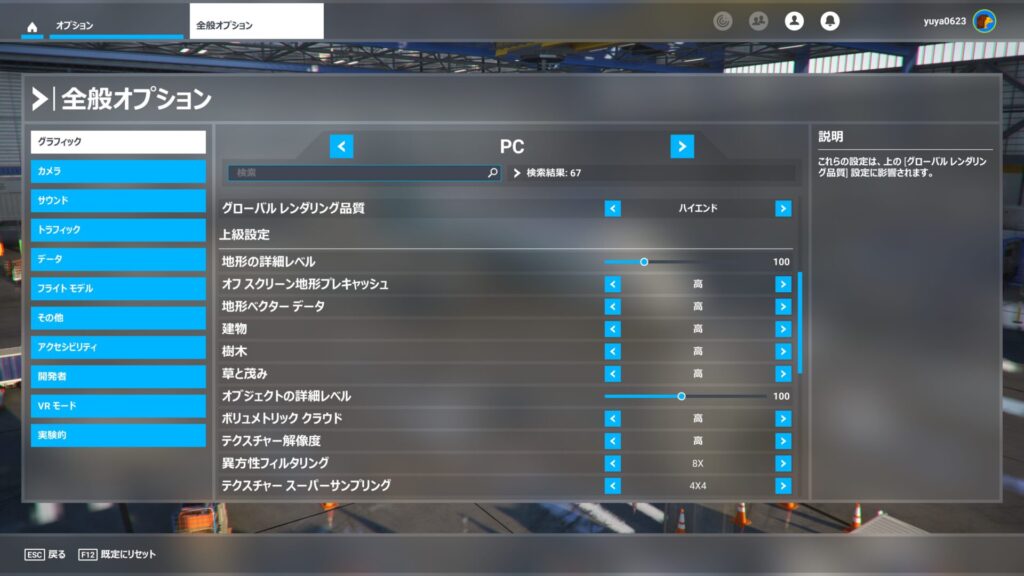
画質モード以外でも、細かく各項目の設定ができますが、一番上の画質モードを変えると各設定も合わせて変わってくれます。
自分で細かくカスタマイズしたい方は、「上級設定」の項目をいじってみてください。



飛行中でもオプションから変更することができます。
一部の設定を除いて、ゲームの再起動は必要ありません。


グラフィックの違い
まずは、ローエンド(低画質)とハイエンド(高画質)の違いについてみてみましょう。
街並み
ハイエンドの方が、全体的に雲のテクスチャが異なりますね。
航空機
影もそうですが、飛行機への光の反射具合が結構違いますね。
コックピット
影のリアリティ感が若干異なるのがわかるかと思います。
おすすめのグラフィック設定
ここからは、おすすめのグラフィック設定について紹介します。


基本的にはウルトラ(最高画質)とハイエンド(高画質)ではさほどテクスチャが変わらないため、ハイエンドでも十分でしょう。



テクスチャはあまり気にしない方は、ミディアム(中画質)でも全く問題ありません。
ただ、ここで気をつけてほしいのがパソコンの解像度です。
フルHDだとせっかくMSFSで高画質にしても、表示するテクスチャがカクカクしてしまいます。
余裕のある方や4Kモニターを持っている方は、4K解像度でプレイするのがおすすめです。
PCにあったグラフィックの設定方法
ここからは、自分が今プレイしているPCにあったグラフィック設定方法を解説していきます。


まずは、グラフィック設定をミディアム(中画質)に設定し、解像度はフルHDにします。
そして、一度フライトをしてフレームレートがどれくらい出るのか試してみましょう。
なんかカクカクするなと思ったら、ミディアム(中画質)をローエンド(低画質)にしてください。
余裕がある方は、まず解像度を4Kにし、その後に少しずつMSFSのテクスチャのグラフィック設定を上げていくようにしましょう。



MSFSのグラフィック設定よりも、解像度(フルHDや4Kなど)の方を優先的に上げていくのがおすすめです。


まとめ
この記事では、Microsoft Flight Simulator(略してMSFS)の推奨スペックを紹介しました。
推奨スペックを満たすPCやその選び方、さらにはおすすめのグラフィック設定まで丁寧に解説しましたよ。
もちろんウルトラ(最高画質)で快適にプレイできるのが一番ですが、ハイエンド(高画質)でもあまりテクスチャの変化がないため、十分に楽しめます。



個人的には、4K解像度&ハイエンドという組み合わせがおすすめ。
最後までご覧いただき、ありがとうございました。
























